パネルグループの任意のパネルのタブ上のパネルメニューをクリックします。
概要
重なった状態のパネルグループを使用すると、ワークスペースをきれいに整った状態に保ちつつ、シングルクリックでパネルにアクセスできます。この機能は、Adobe Lightroom のパネルと似ています。
重なった状態のパネルグループでは、パネルはタブに最小化され、垂直に重ねられます。パネルのタブをクリックすると、パネルが展開されます。
重なった状態のパネルグループを使用すると、通常は After Effects ワークスペースの右側に表示されるパネルを表示および非表示にできます。


重なった状態のパネルグループの作成
-
-
パネルグループの設定サブメニューで、重なった状態のパネルグループをクリックします。


パネル配置の変更
重なった状態のグループからワークスペースの別の部分へパネルをドラッグします。
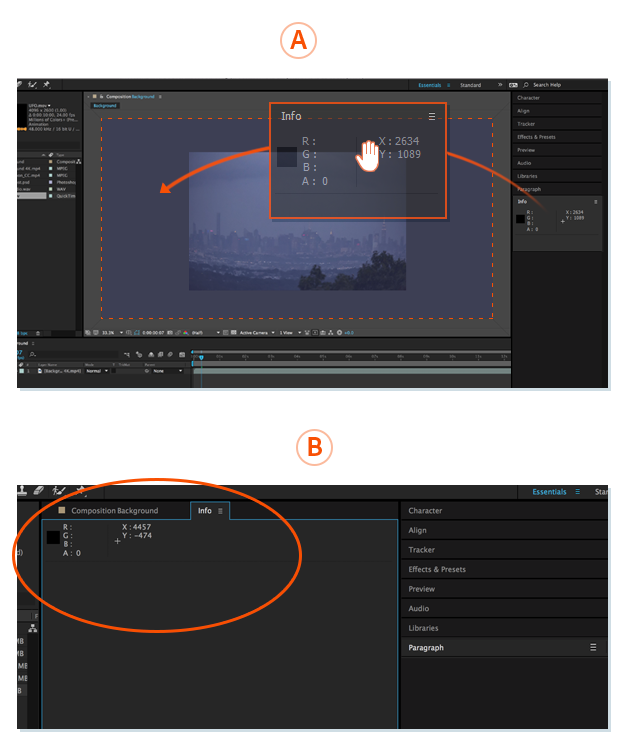
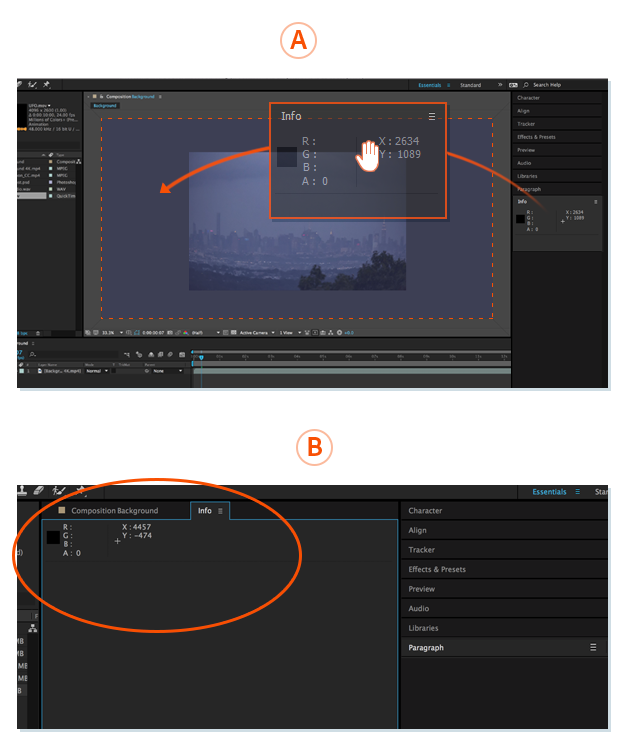
コンポジションビューアの右側にパネルをドラッグします。
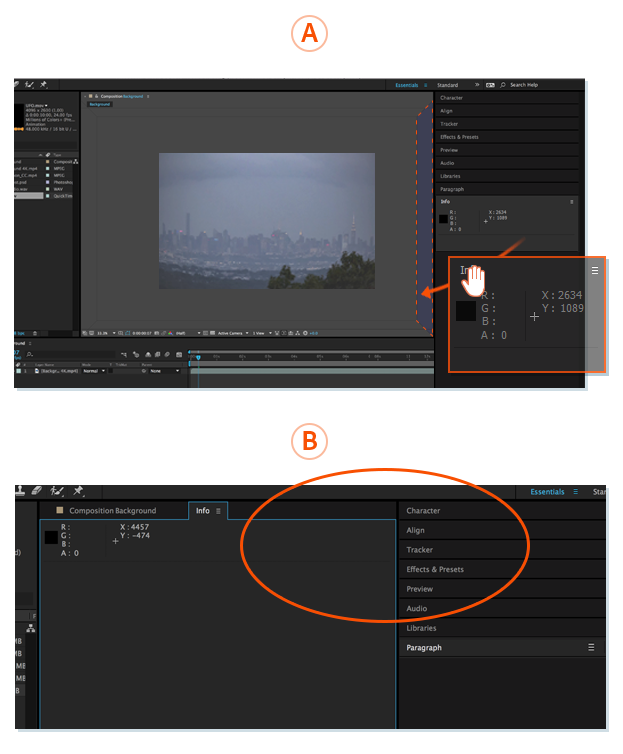
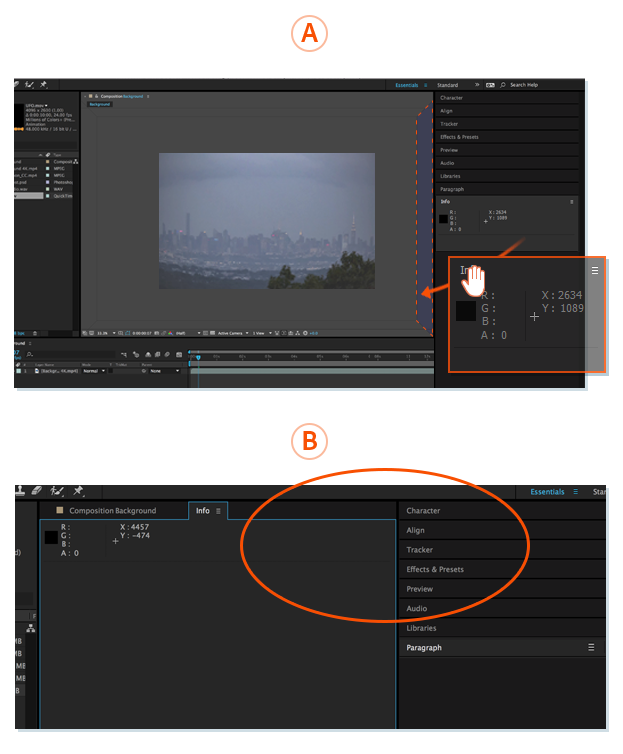
コンポジションフレームの上にパネルをドラッグします。
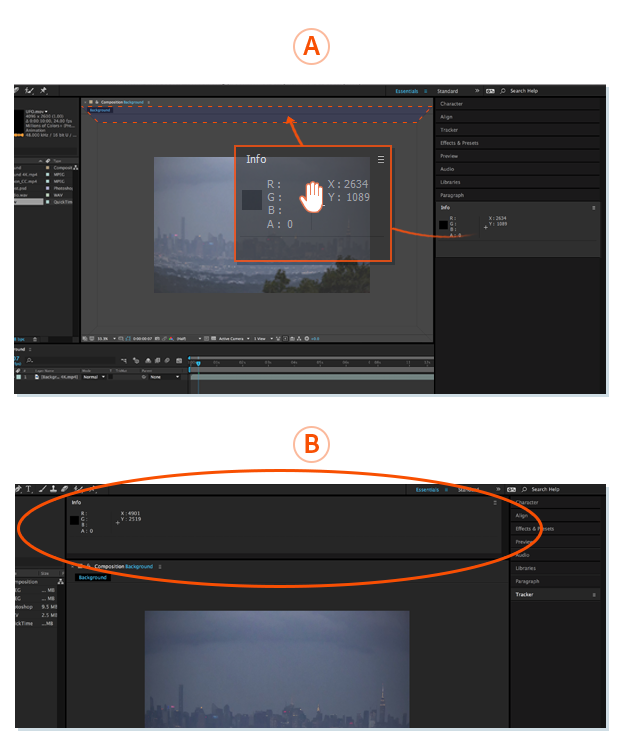
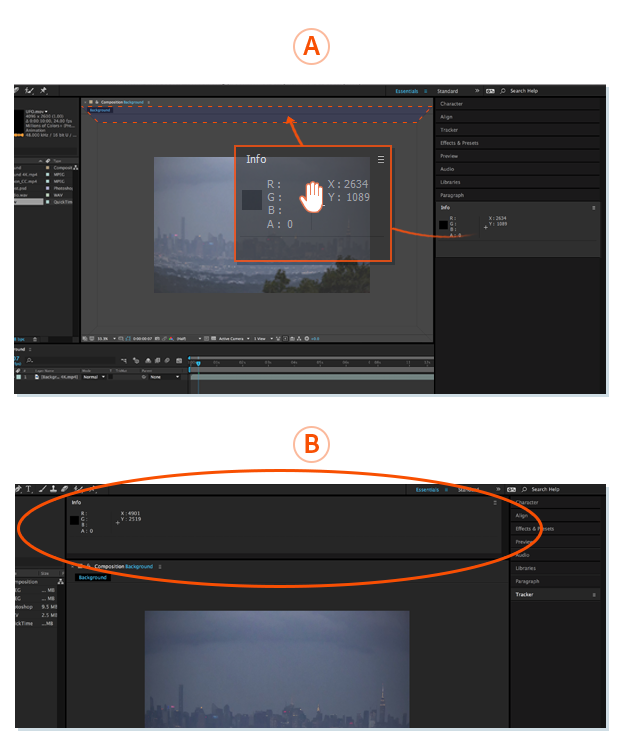
重なった状態のグループ内でのパネルの拡張と最小化
Command(Mac OS)キーまたは Control(Windows)キーを押しながらグループの最小化したパネルまたは拡張したパネルをクリックすることで、パネルを同時に拡張または最小化します。


スタック内のソロパネル
重なった状態のパネルグループのパネルをクリックすると、重なった状態のパネルグループの残りのパネルがタブに最小化されます。これはソロモードと呼ばれます。ソロモードを無効化すると、重なった状態のパネルグループの複数のパネルを表示できます。
ソロモードを無効または有効にするには、次のいずれかの操作をおこないます。
- Option キー(Mac OS)または Alt キー(Windows)を押しながら、パネルタブをクリックします。
- パネルグループの任意のパネルのタブ上のパネルメニューをクリックします。パネルグループの設定サブメニューで、スタック内のソロパネルを選択します。